Windows 7 Process Explorer — загрузите два лучших

В Windows 7 есть немало улучшений, с которыми согласится большинство. Но не все функции были улучшены, и нельзя сказать, что вся ОС была построена на…
Примечание редактора: Мы уже рассмотрели три публикации на тему разделов, последнюю из которых можно найти здесь . Это непростая тема: одно неверное действие может привести к потере данных. Прежде чем начать, рекомендую сделать резервную копию важных файлов на случай, если что-то пойдет не так. Если на жестком диске недостаточно места для резервного копирования, вы можете бесплатно создать резервную копию онлайн с помощью сервиса Mozy . Сервис предоставляет 2 ГБ свободного места, чего вполне достаточно для обычного пользователя.
Partition Manager (Home Edition) — бесплатная утилита для Windows, позволяющая мгновенно создавать, удалять, форматировать, изменять размер и перемещать разделы. Она работает только в 32-разрядной версии Windows; 64-разрядная версия в бесплатной версии не поддерживается. Поддерживает жёсткие диски объёмом до 1,5 ТБ.
Изменить размер/переместить раздел с помощью этого инструмента проще простого: просто щёлкните правой кнопкой мыши по диску и выберите «Изменить размер/Переместить» в списке опций. Если у вас несколько жёстких дисков, они будут обозначены как «Диск1», «Диск2» и т. д.
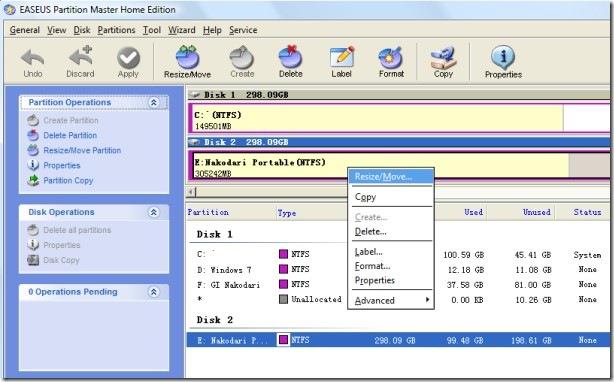
Теперь на карте диска вы увидите общий размер раздела, занятое пространство (выделено жёлтым) и свободное пространство (выделено серым). Вы можете легко изменить размер раздела, перетаскивая ползунок раздела слева и справа на карте диска.
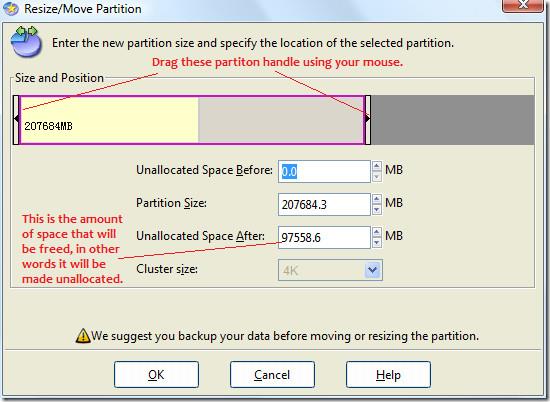
После изменения размера раздела освободившееся пространство станет нераспределенным. Теперь вы можете использовать это нераспределенное пространство для создания нового раздела или добавить его к другому диску. Чтобы создать новый раздел, просто щёлкните правой кнопкой мыши по нераспределенному пространству и выберите «Создать».
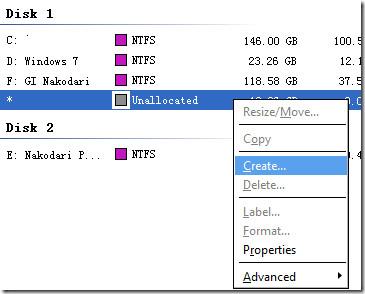
Теперь дайте новому разделу имя, выберите файловую систему, выберите букву диска и оставьте размер кластера по умолчанию (если вы среднестатистический пользователь).
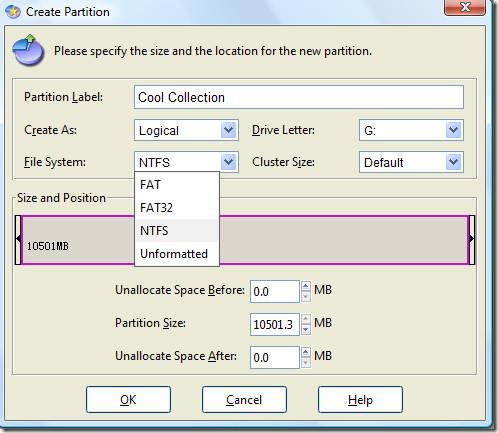
После завершения всех настроек нажмите «ОК», и ваш новый диск будет готов к использованию. Приятного использования!
В Windows 7 есть немало улучшений, с которыми согласится большинство. Но не все функции были улучшены, и нельзя сказать, что вся ОС была построена на…
Откройте для себя ooVoo: кроссплатформенный инструмент общения для голосовых вызовов, видеозвонков и обмена мгновенными сообщениями на Windows, Mac, Android и iOS.
Преобразуйте текст в высококачественные аудиофайлы WAV с помощью функции преобразования текста в речь WAV. Настройте битрейт, громкость и скорость воспроизведения для плавного воспроизведения.
Ранее мы рассмотрели совет по добавлению рамок к фотографиям. В этом уроке мы рассмотрим, как добавить к рамке больше деталей, то есть добавить интересные и…
Хотите узнать точную скорость передачи данных на вашем USB-накопителе или внешнем жёстком диске? SpeedOut — это простая программа, которая поможет вам определить скорость передачи данных.
Battery Bar — это бесплатный инструмент для Windows, который размещается на панели задач и отслеживает состояние аккумулятора вашего ноутбука в режиме реального времени с помощью уникального алгоритма. Многие
Если вы часто меняете разрешение экрана, вы наверняка замечали, что значки путаются, и вам приходится вручную переставлять их заново.
Узнайте, что такое исполняемый файл Antimalware Service Executable, как он защищает ваш ПК с Windows и почему он иногда потребляет много ресурсов ЦП.
Как создать резервную копию настроек документа Photoshop
Как синхронизировать закладки из Windows 10 с macOS


![Как добавить края к вашим фотографиям в Photoshop [Урок] Как добавить края к вашим фотографиям в Photoshop [Урок]](https://tips.webtech360.com/resources8/r252/image-4440-0829093900681.jpg)



